Bien que les mises à jour Windows soient connues pour résoudre de nombreux problèmes connus avec les systèmes Windows, elles perturbent parfois la structure et les fichiers existants du système et provoquent de nouveaux problèmes. L'un de ces cas est l'erreur suivante :
Mfplat.dll manquant sur Windows 10

Cette erreur apparaît lorsque vous essayez de jouer à des jeux ou à des applications à forte intensité graphique comme PLEX. Étant donné qu'un fichier .dll est crucial pour l'application, il ne peut plus être utilisé.
Cause
Le fichier Mfplat.dll fait partie du Media Feature Pack. Ce fichier est également installé par les applications qui l'utilisent, mais ce n'est pas une règle. Si le fichier est manquant pour le système et que l'application ne l'installe pas non plus, l'erreur se produira.
La partie la plus difficile du problème est que le simple fait de revenir en arrière sur la mise à jour Windows qui a causé le problème n'aidera pas la cause.
Solution 1] Installer le Media Feature Pack manuellement
La version Windows 10 N est livrée sans Windows Media Player (par défaut). Ainsi, les mises à jour de Windows n'installeront pas le Media Feature Pack ou même s'il est installé dans une autre version, nous devrons le réinstaller pour le fichier Mfplat.dll manquant.
Voici la Liste des packs de fonctionnalités multimédias pour Windows 10 N et Windows 10 KN. Veuillez sélectionner en conséquence. Si vous souhaitez télécharger le Media Feature Pack conformément à la mise à jour cumulative actuelle en cours d'exécution sur le système.
Noter: - Pour trouver votre version de Windows 10, appuyez simplement sur la touche Windows + R ensemble pour ouvrir l'exécution. Tapez ensuite gagnant dedans et cliquez sur OK.

Méthode alternative: - Rechercher Activer ou désactiver des fonctionnalités Windows dans le champ de recherche de Windows 10.

Maintenant, vérifiez Fonctionnalités multimédias option et cliquez sur d'accord.
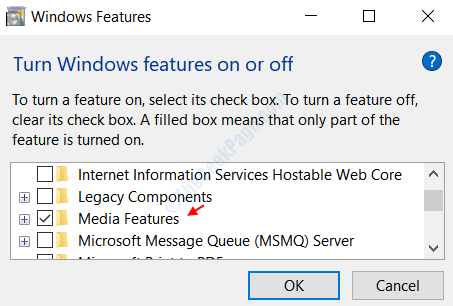
Solution 2] Activer la lecture multimédia à partir d'une invite de commande élevée
1] Recherchez l'invite de commande dans la barre de recherche Windows et cliquez avec le bouton droit sur l'icône. Sélectionnez Exécuter en tant qu'administrateur.
2] Tapez la commande suivante et appuyez sur Entrée pour l'exécuter :
dism /online /enable-feature /featurename: MediaPlayback
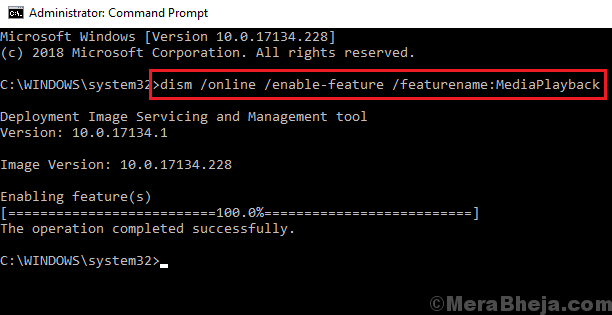
3] Quittez l'invite de commande et redémarrez le système.
Une autre solution consiste à extraire une copie de mfplat.dll du répertoire windows.old mais si le système d'exploitation, Windows 10 N n'a jamais eu le fichier, cela ne sert à rien. De plus, nous avons installé l'ensemble du Media Feature Pack dans la solution 1, cela aurait donc dû résoudre le problème.
Solutions de contournement supplémentaires
Essayez les étapes préliminaires suivantes avant de procéder au dépannage :
1] Mettre à jour Windows: voici la procédure pour mettre à jour Windows.
2] Recherche Récupération dans la barre des tâches de Windows 10, recherchez et passez à Restauration du système.
Si les choses échouent, procédez une par une avec les solutions suivantes :